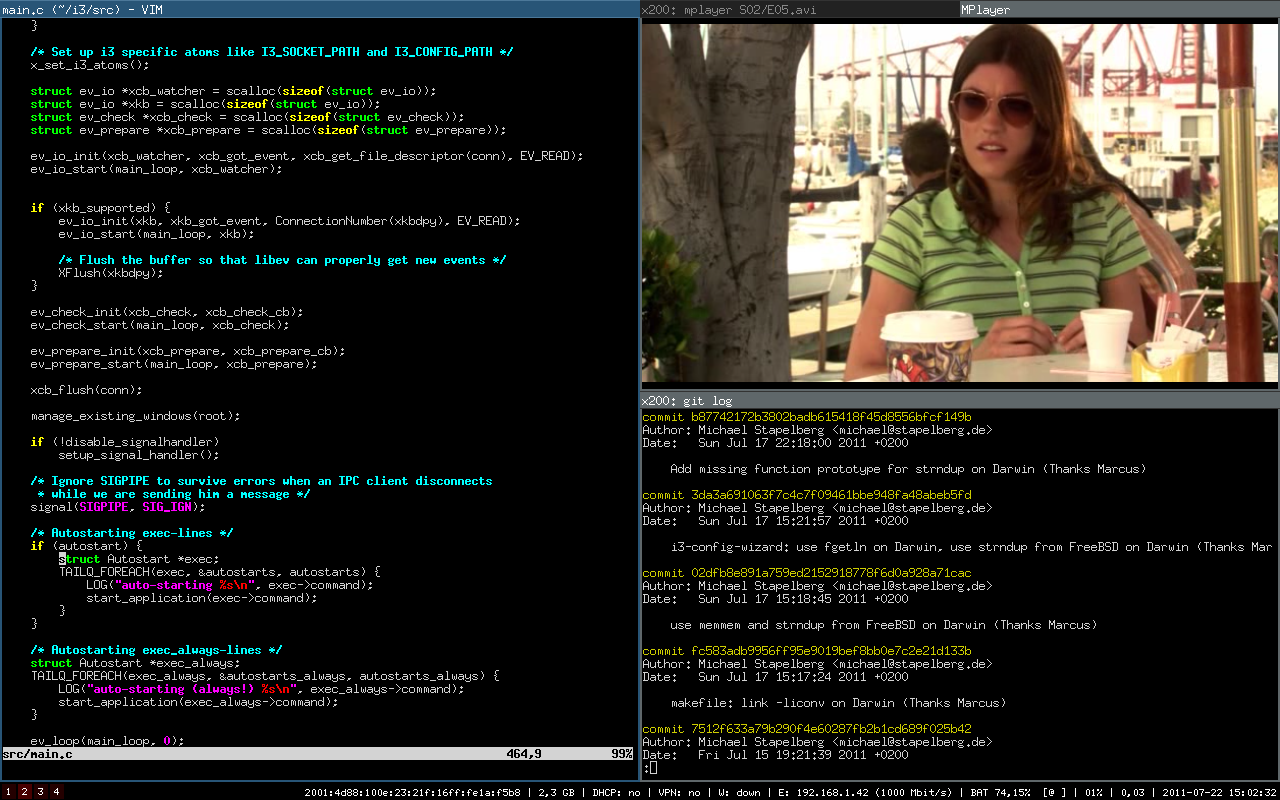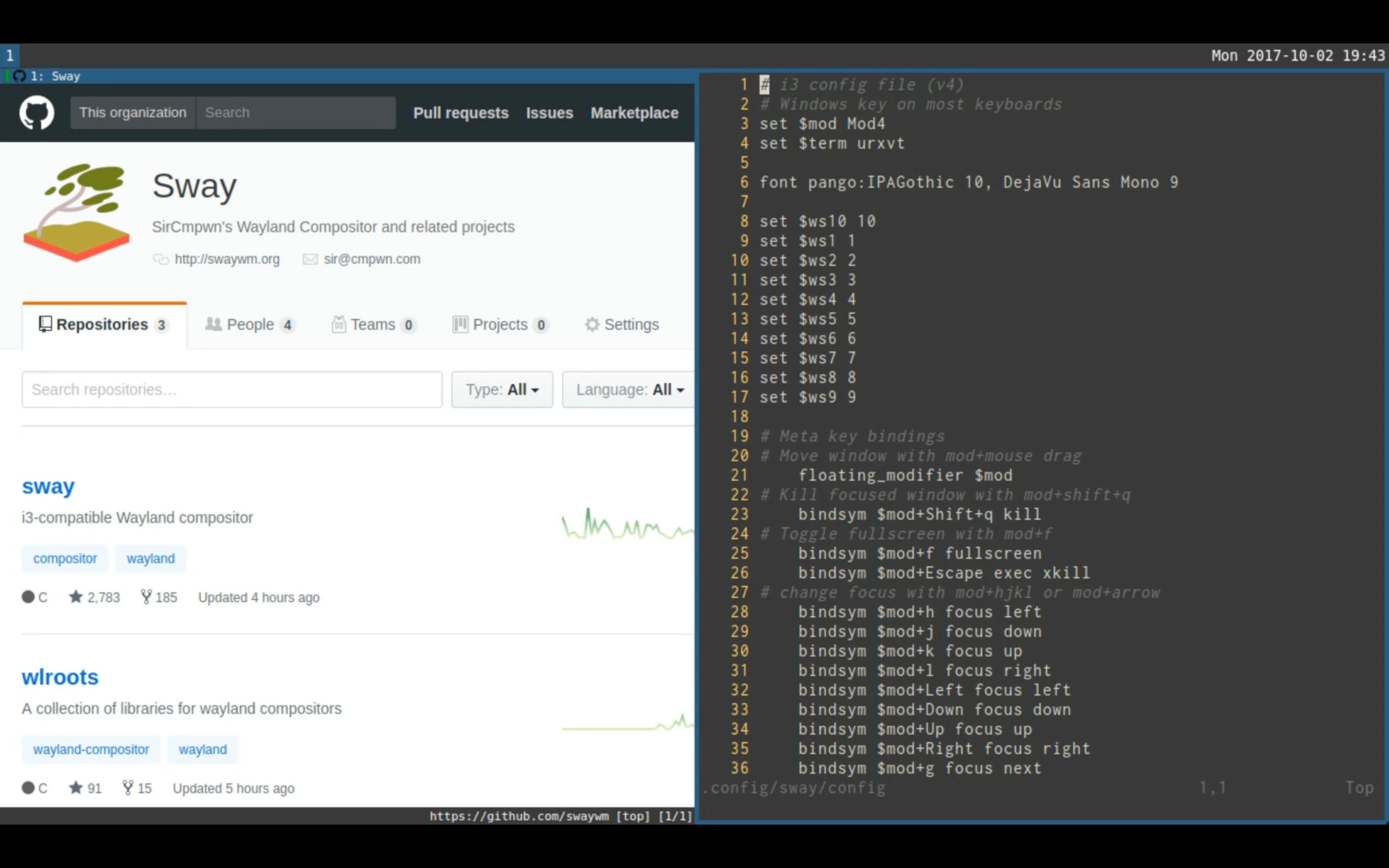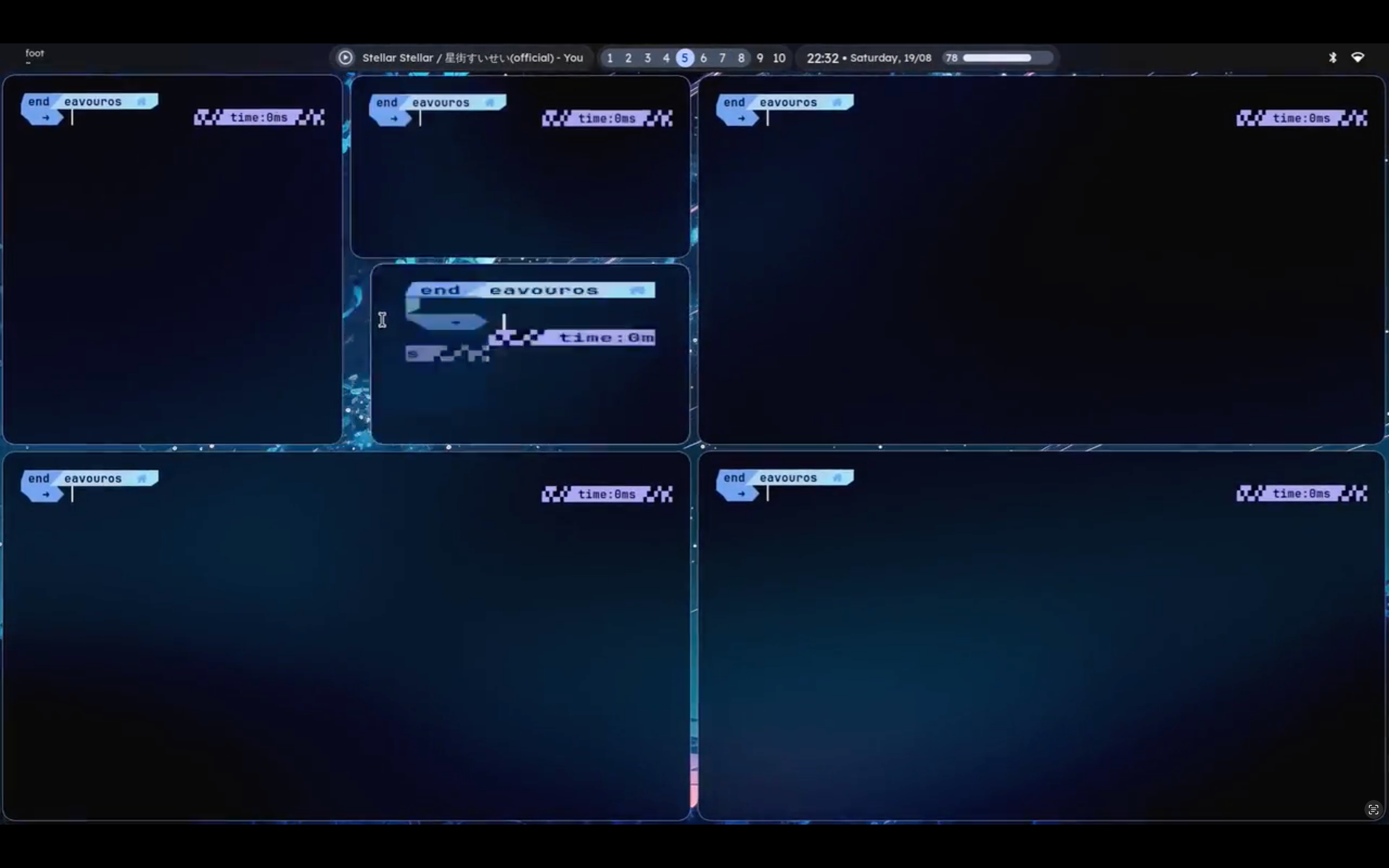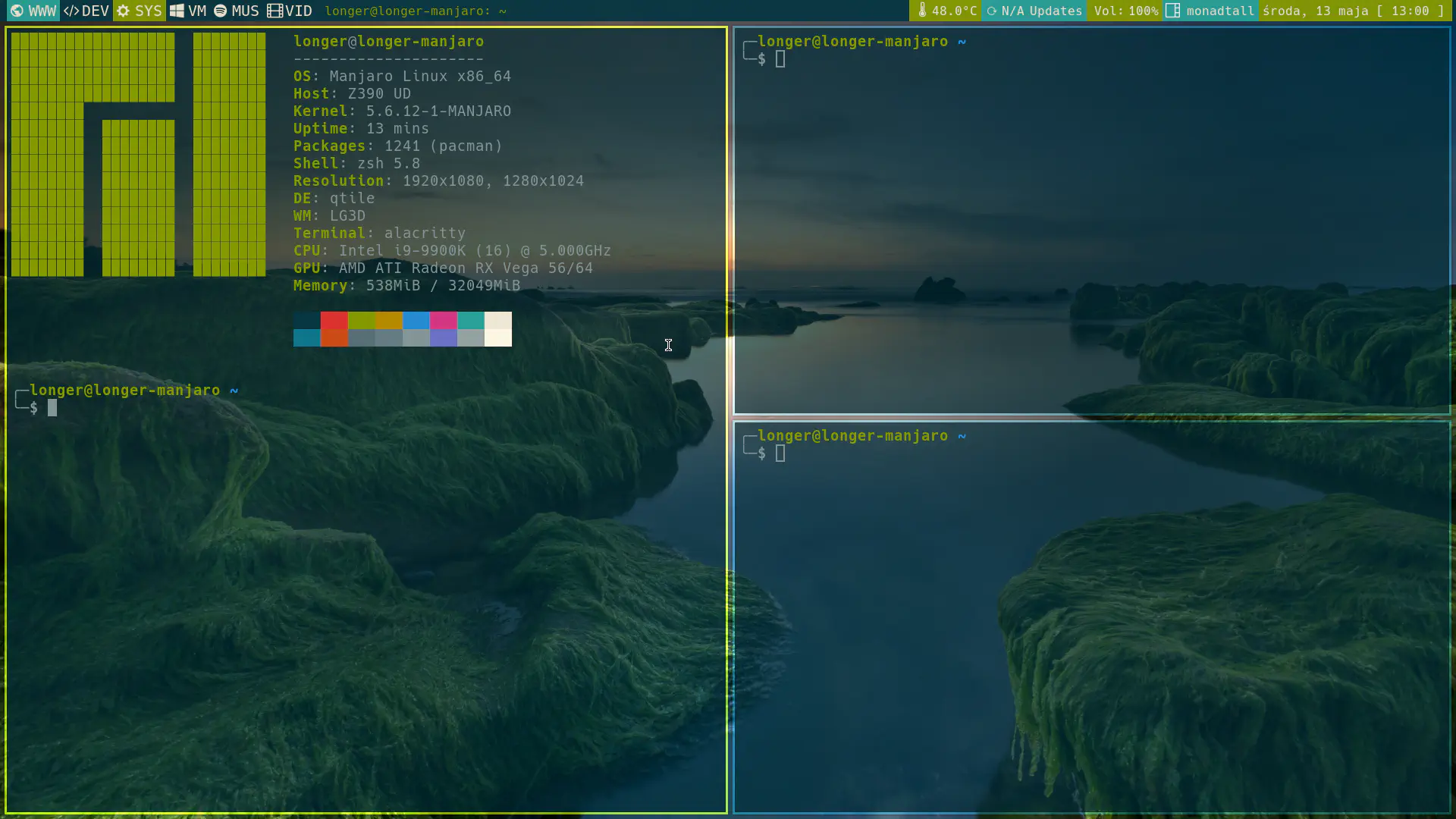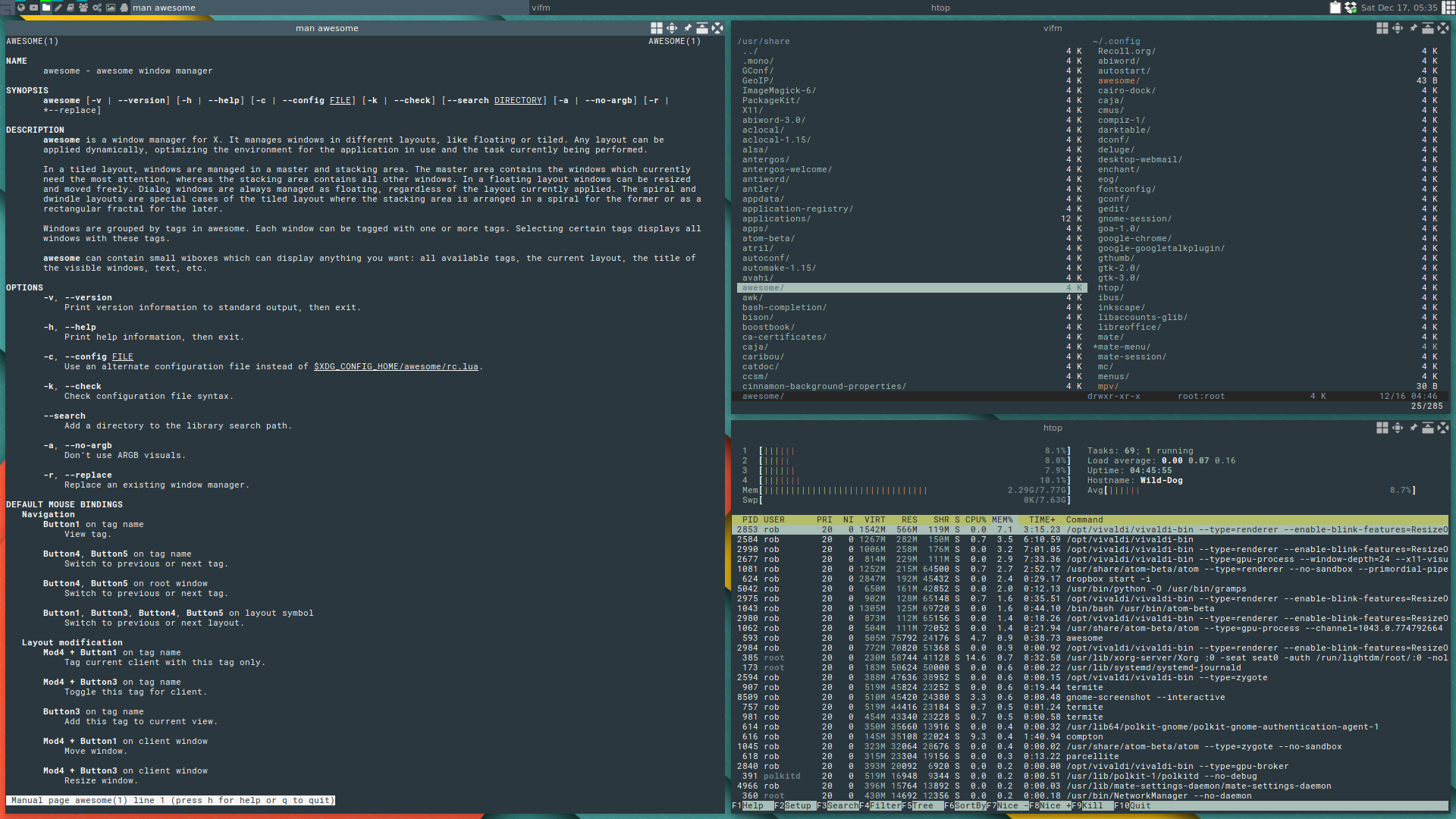Resumo
- Os gerenciadores de janelas lado a lado organizam as janelas na tela de maneira eficiente para maximizar a produtividade, deixando outros programas para cuidar de outras tarefas.
- Eles exigem algum tempo de configuração inicial e talvez você precise se familiarizar com as linguagens de programação para fazer isso.
- Opções populares como i3, Sway, Hyprland, Qtile e AwesomeWM oferecem abordagens e configurações variadas.
Os gerenciadores de janelas lado a lado têm o potencial de aumentar sua produtividade, mesmo depois de você gastar um pouco de tempo configurando um. Vejamos como eles funcionam e o que você precisa para começar.
O que é um gerenciador de janelas lado a lado?
Em um desktop Linux típico, depois de fazer login, você verá um ambiente de desktop completo, como o GNOME Desktop, por exemplo. Este é um conjunto complexo de software que não apenas desenha as janelas que você usa, mas também inclui um editor de texto, terminal e muitos outros aplicativos.
Por outro lado, um gerenciador de janelas (WM) faz exatamente isso: gerencia janelas. Quase todo o resto é deixado para você ou algum outro programa. Um WM lado a lado normalmente não oferece nenhum gerenciamento de energia integrado, por exemplo. Em vez disso, isso é oferecido como funcionalidade de plug-in ou você mesmo precisará adicioná-lo.
Tanto o GNOME quanto o KDE Plasma apresentam gerenciadores de janelas, mas fazem parte de uma coleção muito maior de software. Embora você possa instalar o KDE facilmente, você não pode instalar apenas o KWin, o gerenciador de janelas usado pela área de trabalho.
Essa é a parte do gerenciador de janelas abordada, mas e a parte lado a lado? Tudo se resume a como exatamente as janelas são organizadas conforme você as adiciona à tela. Na verdade, abrir essas janelas também é um pouco diferente.
Como os gerenciadores de janelas lado a lado são diferentes
Se você olhar para uma área de trabalho típica, há boas chances de ver uma boa quantidade de espaço não utilizado entre as janelas. Os gerenciadores de janelas lado a lado simplesmente eliminam isso, deslocando as janelas para que sua área de exibição esteja sempre dividida entre as janelas visíveis no momento.
A capacidade de agrupar janelas não significa necessariamente um gerenciador de janelas lado a lado. Por exemplo, o macOS introduziu o ajuste de janela no Sequoia, e o Windows teve várias formas de ajuste de janela ao longo dos anos, incluindo o recurso Snap mais recente do Windows 11. Nenhuma dessas implementações de ajuste tem muito em comum com um gerenciador de janelas lado a lado tradicional.
Em vez disso, você raramente precisará agrupar manualmente as janelas em um gerenciador de janelas lado a lado. Isso acontece automaticamente à medida que as janelas são criadas. Você pode deslocá-los e movê-los, e as outras janelas se moverão de acordo.
Por causa desse método de janelas, você acaba com duas abordagens para organizar gerenciadores de janelas lado a lado. Alguns seguem vários esquemas predeterminados para organizar janelas dinamicamente, enquanto outros permitem ou exigem que você especifique onde colocar uma nova janela quando ela for iniciada. Veremos os gerenciadores de janelas lado a lado dinâmicos e manuais abaixo.
Gerenciadores de janelas lado a lado para experimentar
Aqui estão alguns gerenciadores de janelas lado a lado que recomendamos experimentar se você for novo no cenário.
i3
Um dos gerenciadores de janelas lado a lado mais populares que você encontrará, o gerenciador de janelas i3 é fácil de começar, por alguns motivos. Para começar, enquanto alguns outros WMs lado a lado usam uma linguagem de programação como Lua ou Python para configuração, o i3 usa um arquivo de configuração típico.
A própria popularidade do i3 também o torna uma ótima escolha para iniciantes. Como muitas pessoas o utilizam, existem muitas soluções de terceiros para os vários aspectos da definição da sua configuração. Embora o i3 instale uma configuração muito básica, você provavelmente ainda desejará que a documentação seja aberta em outro dispositivo pela primeira vez.
O gerenciador de janelas i3 usa ladrilhos manuais, o que significa que você pode dividir janelas facilmente, como faria em um terminal com tmux. Na época em que usei o i3, rapidamente me acostumei com o fluxo de trabalho. Dito isto, depois de passar algum tempo com WMs que usam blocos dinâmicos, acho que pode parecer estranho agora.
Comparado a outros gerenciadores de janelas lado a lado, o i3 também possui um conjunto robusto de utilitários. O i3lock O comando controla o bloqueio e desbloqueio da tela, por exemplo, algo que muitos outros SMs deixam totalmente para você configurar.
Uma coisa a ter em mente é que o i3 usa X11 em vez do protocolo Wayland mais recente. Se você estiver usando o Wayland, o gerenciador de janelas Sway que veremos a seguir é perfeito para você.
Balançar
Se esta seção for mais curta que as outras, não tem nada a ver com a qualidade do Sway WM. Este é um fantástico gerenciador de janelas lado a lado, é muito semelhante ao i3 porque, bem, é exatamente isso que deveria ser.
Conforme mencionado na seção sobre o i3 acima, o gerenciador de janelas Sway foi desenvolvido para ser um substituto imediato do i3, mas rodando no backend do Wayland. Isso significa que você pode fazer backup da configuração do i3, instalar o Wayland e o Sway WM, copiar a configuração do i3 e tudo deve funcionar perfeitamente.
O Sway oferece suporte para todos os recursos do i3 – e até mesmo alguns extras. Além disso, tem as mesmas vantagens. Ele também herdou grande parte da popularidade do i3, portanto, além da riqueza de informações disponíveis sobre o i3, você também encontrará muitas informações dedicadas ao Sway.
Hyprland
Hyprland é um gerenciador de janelas lado a lado mais recente, rodando no backend do Wayland. Ao contrário do Sway, que faz isso principalmente por razões de compatibilidade, o Hyprland usa seus recursos para fornecer muito mais atrativos para os olhos do que muitos outros gerenciadores de janelas lado a lado.
Ao contrário do i3 e do Sway, o Hyprland é um gerenciador de janelas dinâmico. Isso significa que ele segue um conjunto de layouts pré-determinados ao criar novas janelas. Por exemplo, ele pode colocar a primeira janela à esquerda, a segunda à direita e, na terceira, dividir o lado direito da tela verticalmente.
Quando se trata de colírio para os olhos, o primeiro aspecto que você notará nas capturas de tela são os cantos arredondados, embora seja possível adicioná-los em muitos outros WMs. Por outro lado, você não encontrará as animações chamativas e saltitantes do Hyprland em muitos outros gerenciadores de janelas.
Animações sofisticadas não são os principais motivos pelos quais a maioria das pessoas opta por um gerenciador de janelas lado a lado, mas se você deseja uma área de trabalho hiperprodutiva, ainda pode exibi-la para seus amigos, Hyprland é uma ótima opção.
Qtile
Assim como o Hyprland, o Qtile é um garoto relativamente novo no mercado, mas é um poderoso gerenciador de janelas de blocos dinâmicos. Totalmente escrito e configurado em Python, o Qtile também funciona com X11 ou Wayland, o que significa que você pode executá-lo independentemente do seu protocolo de janelamento.
Passei bastante tempo com o Qtile e fiquei impressionado com sua velocidade e estabilidade, mas esses não são o que considero o principal ponto forte deste gerenciador de janelas. Em vez disso, a verdadeira vantagem do Qtile reside na sua excelente documentação.
Embora eu tenha precisado passar muitas horas pesquisando fóruns aleatórios ou tópicos do Reddit para encontrar informações importantes para outros WMs, quase tudo que eu sempre quis saber sobre o Qtile está nos documentos. Para quem está começando, apenas o visual dos atalhos de teclado é essencial.
Escrever código Python não é para todos, especialmente se você não é fã de sintaxe baseada em indentação. Dito isto, a documentação também ajuda muito aqui.
IncrívelWM
Finalmente, chegamos a um exemplo especialmente único. Embora AwesomeWM seja um gerenciador de janelas lado a lado, por padrão, ele é iniciado em modo flutuante. Ainda mais estranho, pelo menos em comparação com a maioria dos WMs lado a lado, ele apresenta um menu para iniciar aplicativos, pelo menos depois de configurado corretamente.
Curiosamente, parece que dos gerenciadores de janelas que estamos vendo aqui, o AwesomeWM é o mais complicado para começar. Na verdade, usar o gerenciador de janelas é fácil graças ao mosaico dinâmico. Além disso, é simples alternar entre os diferentes layouts disponíveis. A questão se resume a configurar tudo.
AwesomeWM usa a linguagem de programação Lua para todas as suas configurações e, embora essa linguagem tenha muitos fãs, pode levar algum tempo para se acostumar se você for novo nela. Por exemplo, tenho usado o AwesomeWM como gerenciador de janelas há cerca de meio ano, mas o Neovim (que também usa Lua para sua configuração) há muito mais tempo, e ainda não estou muito confortável com Lua.
Ainda assim, esta configuração torna o AwesomeWM muito extensível e personalizável. Como qualquer bom gerenciador de janelas lado a lado, depois de encontrar uma configuração adequada ao seu fluxo de trabalho, você não vai querer usar mais nada.